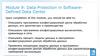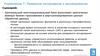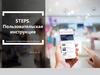Похожие презентации:
Руководство по переходу на MFT
1. РУКОВОДСТВО ПО ПЕРЕХОДУ НА MFT
2017Copyright © 2016 The Nielsen Company (US), LLC. All rights reserved. Confidential and proprietary.
2. НОВЫЙ МЕТОД ПЕРЕДАЧИ ДАННЫХ
Managed File Transfer (MFT) – это программное обеспечение, используемоедля безопасной передачи данных через сеть. MFT является более быстрым
методом по сравнению с FTP, содержит дополнительные возможности
шифрования и обладает уникальной системой индивидуальной
аутентификации, исключающей необходимость пользования паролями.
Основные отличия от существующих программ:
MFT лучше защищен, чем FTP;
MFT не использует пароли, вместо них для аутентификации
используются индивидуальные SSH, которые будут уникальны для
каждого пользователя;
Данные на MFT будут зашифрованы, что предотвратит любое
неавторизированное использование.
Copyright © 2016 The Nielsen Company (US), LLC. All rights reserved. Confidential and proprietary.
Этот документ представляет собой инструкцию по получению доступа к
серверу MFT.
Обратите внимание! Ваш новый логин: RU_MOLOKO, вам нужно
будет копировать и вставлять его каждый раз, когда вы увидите
поле [insert login].
3. ПОШАГОВАЯ ИНСТРУКЦИЯ
Copyright © 2016 The Nielsen Company (US), LLC. All rights reserved. Confidential and proprietary.1. СГЕНЕРИРУЙТЕ ЛИЧНЫЙ (PRIVATE) И ПУБЛИЧНЫЙ (PUBLIC) SSH КЛЮЧ.
Для этого, загрузите программу PuttyGen для генерации ключа. Ссылка на скачивание
(ссылка открывается только в режиме просмотра (нажмите F5). Источник:
http://www.chiark.greenend.org.uk/~sgtatham/putty/latest.html
Далее необходимо запустить программу (PuttyGen), у вас должно появиться окно,
как показано ниже. Чтобы сгенерировать пару SSH ключей (личный и публичный),
выберите параметры, как показано ниже (стоят по умолчанию), и нажмите
«Generate».
4.
PuttyGen попросит вас передвинуть ваш курсор на пустую область, чтобысгенерировать случайность. Передвигайте курсор до окончания генерации.
Copyright © 2016 The Nielsen Company (US), LLC. All rights reserved. Confidential and proprietary.
Как только пара SSH ключей сгенерирована, вам понадобится сохранить личный
(private) ключ на вашем компьютере (или на рабочем столе или в папке Мой
компьютер. Рекомендуем создать отдельную папку Key), а публичный (public) ключ
вы можете либо выделить и скопировать, как это показано ниже, либо сохранить на
вашем компьютере.
5.
Отправьте публичный (Public) ключ на MFTRussiaTeam@nielsen.com дляконфигурации, в качестве темы письма укажите ваш логин (указан на первой
странице инструкции).
2. СКАЧАЙТЕ И УСТАНОВИТЕ SFTP КЛИЕНТ
Мы рекомендуем установить программу Filezilla, которая доступна для
скачивания здесь (ссылка открывается только в режиме просмотра (нажмите F5).
Copyright © 2016 The Nielsen Company (US), LLC. All rights reserved. Confidential and proprietary.
Для установки следуйте инструкции:
6.
Copyright © 2016 The Nielsen Company (US), LLC. All rights reserved. Confidential and proprietary.7.
Настройка сервера и подключение (для версий FileZilla 3.13.0 и выше):1. Нажмите Ctrl + S или File (Файл) −> Site Manager (Менеджеров Сайтов) −> New Site
(Новый Сайт)
2. Host (Хост): eumft.nielsen.com
3. Port (Порт): 22
4. Protocol (Протокол): SFTP – SSH File Transfer Protocol
5. Logon type (Тип входа): SSH key file (Файл с ключом), внимание данного типа входа
нет в более ранних версиях FileZilla, как подключится в этом случае на следующей
странице.
6. User (Пользователь): [insert login]
7. Key file (Файл с ключом): нажмите Browse и найдите ваш личный (private) ключ на
вашем компьютере
Copyright © 2016 The Nielsen Company (US), LLC. All rights reserved. Confidential and proprietary.
8. Перезапустите Filezilla
9. Подключитесь к MFT и выберите вашу папку [insert login]:
8.
Настройка сервера и подключение (для более старых версий FileZilla):1. Нажмите Редактирование (Edit)−> Настройки (Settings)
2. Выберете в списке SFTP
3. Нажмите Добавить файл с ключом…
4. Выберите файл .ppk, в который вы сохранили свой private key и нажмите Открыть
Copyright © 2016 The Nielsen Company (US), LLC. All rights reserved. Confidential and proprietary.
5. Теперь вы должны видеть свой ключ в списке справа, нажмите ОК чтобы закрыть
окно настроек.
9.
Настройка сервера и подключение (для более ранних версий FileZilla)продолжение:
1. Нажмите Ctrl + S или Файл (File) −> Менеджер Сайтов (Site Manager)
2. Нажмите Новый Сайт (New Site)
3. Введи в полях следующие значения:
Хост (Host): eumft.nielsen.com
Порт (Port): 22
Протокол (Protocol): SFTP – SSH File Transfer Protocol
Тип входа (Logon type): Нормальный (Normal)
Пользователь (User): [insert login]
Поле Пароль (Password) должно быть пустым
Copyright © 2016 The Nielsen Company (US), LLC. All rights reserved. Confidential and proprietary.
4. Нажмите ОК и перезапустите FileZilla
10.
5. Подключитесь к MFT и выберите вашу папку [insert login]:3. ДАЛЕЕ ИСПОЛЬЗУЙТЕ ЭТОТ СПОСОБ ДЛЯ ЗАГРУЗКИ/ВЫГРУЗКИ ФАЙЛОВ НА
РЕГУЛЯРНОЙ ОСНОВЕ.
Copyright © 2016 The Nielsen Company (US), LLC. All rights reserved. Confidential and proprietary.
По всем дополнительным вопросам вы можете обращаться к своему контактному лицу
в Nielsen.


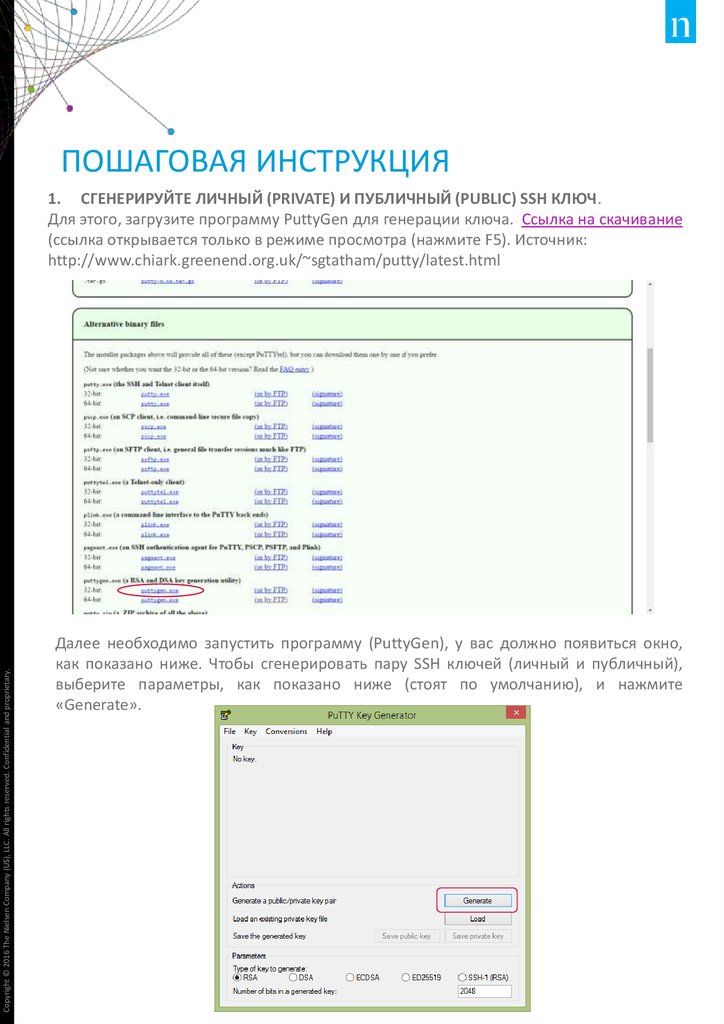
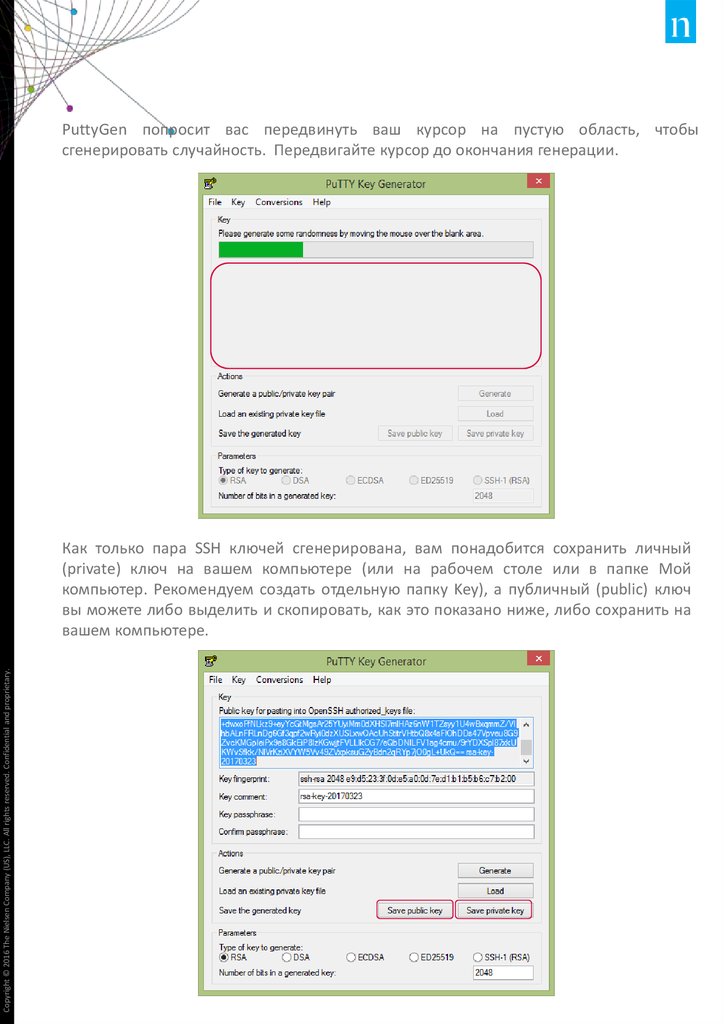
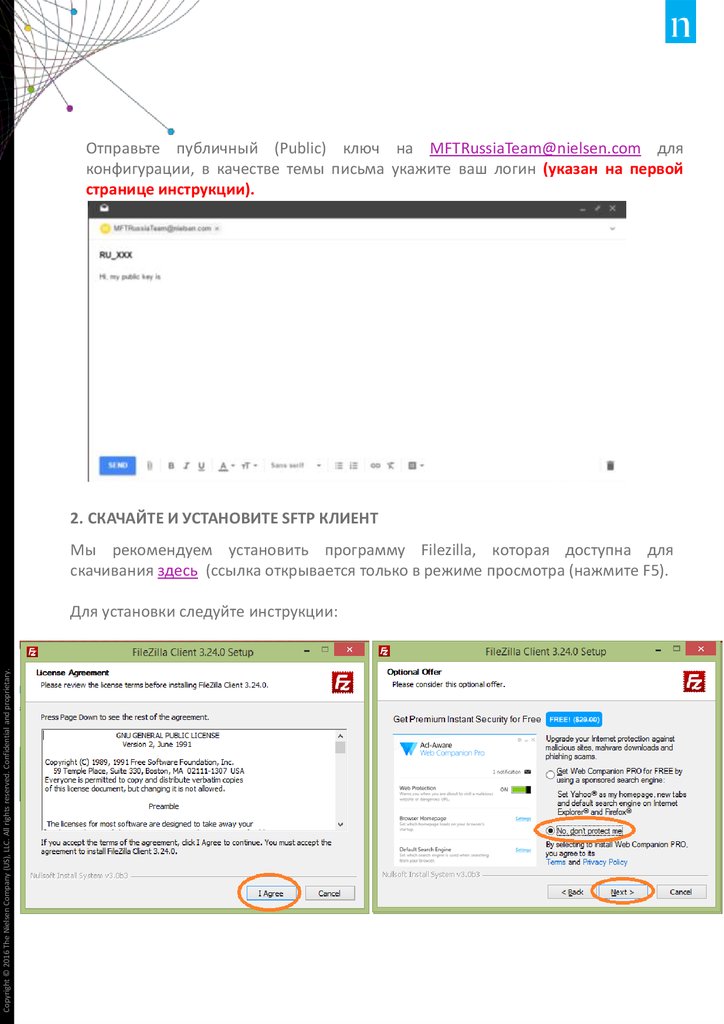

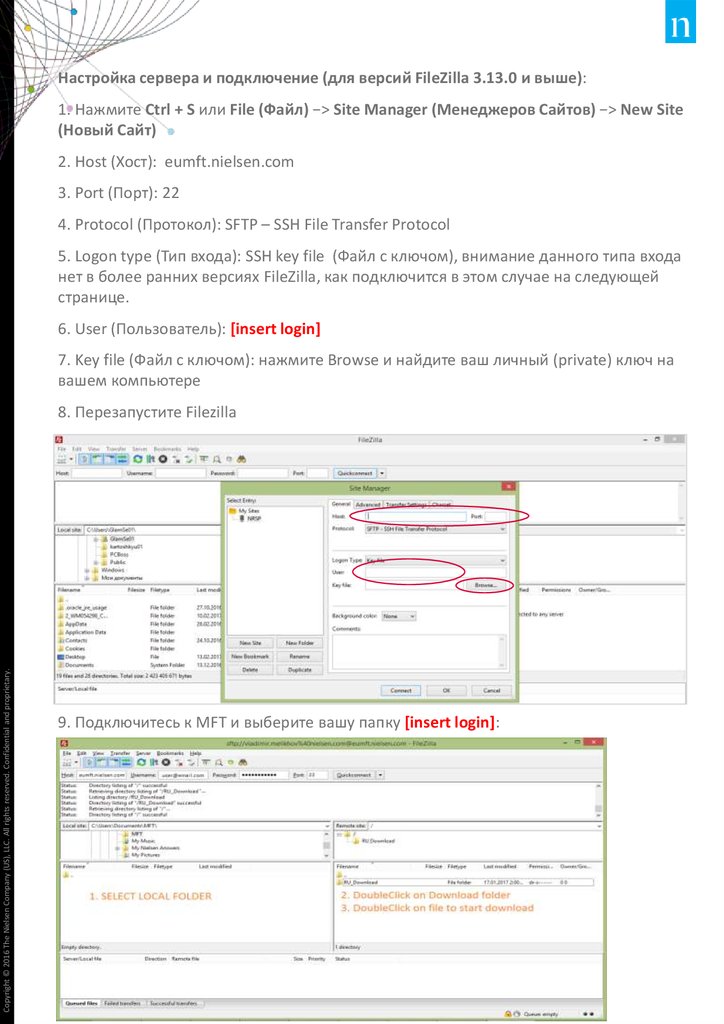


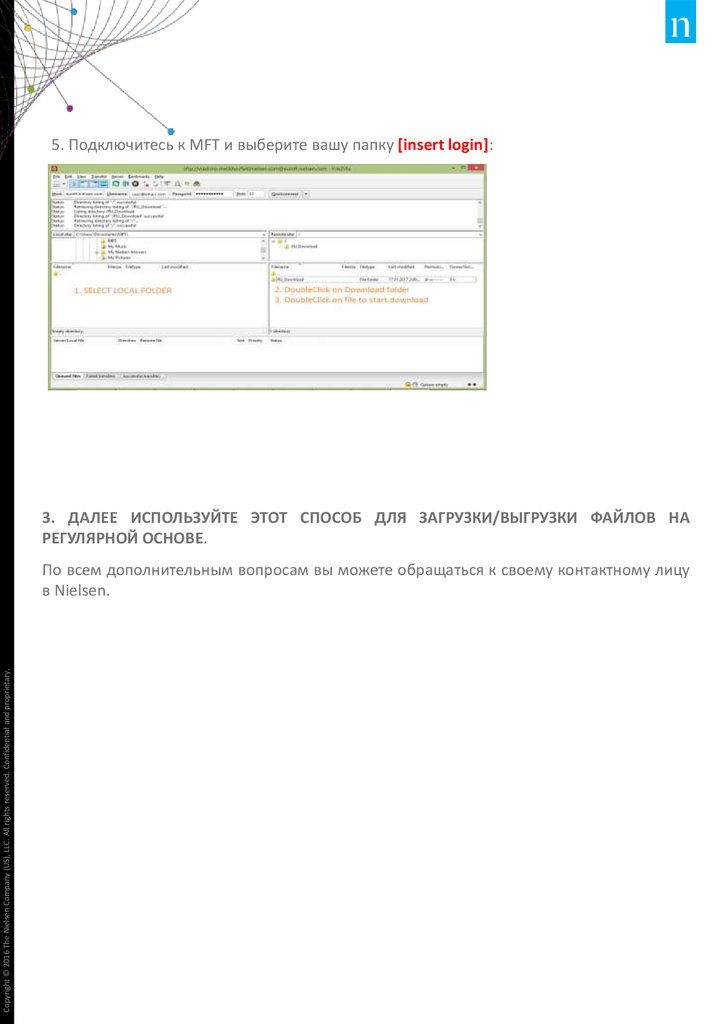

 Программное обеспечение
Программное обеспечение